Si quieres una experiencia de usuario profesional en tu ordenador Windows, necesitas un administrador de archivos Windows que te ofrezca todas las funciones que necesitas. Para algunos usuarios, el integrado no ofrece la mejor experiencia y ahí es donde entran en juego las aplicaciones de gestión de archivos de terceros. Usar software de terceros puede ser beneficioso de múltiples maneras, incluyendo las funciones únicas que obtienes y una buena experiencia. Sin embargo, cada herramienta también tiene sus desventajas.
Por lo tanto, aquí vamos a discutir los 5 administradores de archivos más útiles que puede utilizar en Windows 10 y 11.
Parte 1. 5 mejores administradores de archivos Windows
Si buscas en Internet, encontrarás múltiples opciones de gestor de archivos Windows 10/11. Es importante tener en cuenta que no todos ofrecen la misma experiencia, y cada uno tiene sus desventajas. Por eso, aquí compartiremos las 5 mejores opciones que puedes utilizar, junto con sus funciones, pros y contras. De este modo, tendrás una visión más clara del valor que te aporta cada herramienta.
1. Explorador de archivos - El mejor administrador de archivos Windows 10/11
Gestor de archivos integrado en los sistemas operativos Microsoft Windows. Permite a los usuarios realizar operaciones básicas de gestión de archivos, como crear, renombrar, eliminar y transferir PDF, y explorar archivos y directorios en tus ordenadores. Los usuarios pueden encontrar archivos de forma rápida y sencilla utilizando la potente herramienta de búsqueda incluida en Explorador de archivos. Todas las versiones de Microsoft Windows incluyen Explorador de archivos.
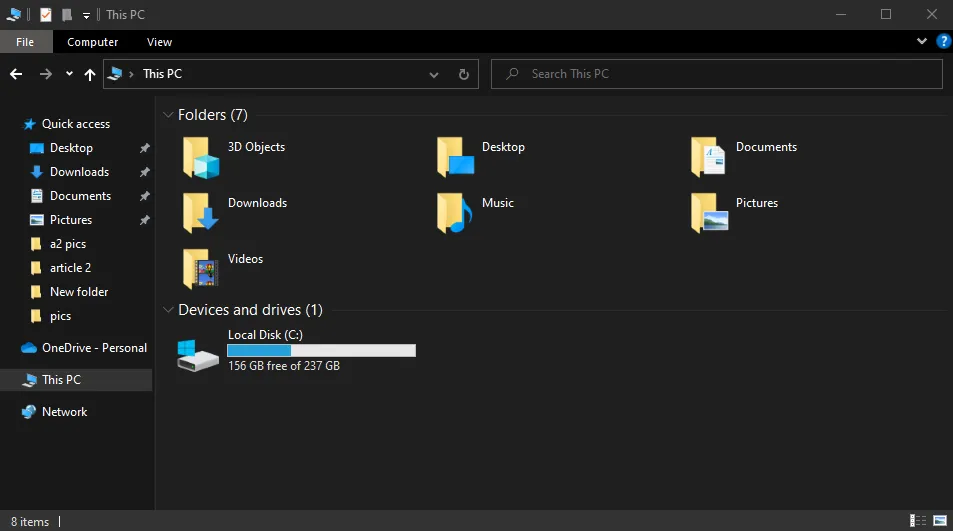
Funciones principales:
- Navegar por archivos
- Buscar archivos
- Compartir archivos en la red
- Comprimir archivos
- Gestionar y organizar con atributos
Pros:
- Búsqueda rápida en grandes volúmenes de datos
- Interfaz similar a la de un navegador con pestañas
- Multitarea al mover, copiar y eliminar archivos
Contras:
- Carece de funciones avanzadas y personalizables
2. UPDF - El mejor gestor PDF Windows
Si solo tienes archivos PDF que deseas gestionar en Windows, puedes elegir UPDF. UPDF es un gran gestor de archivos PDF ya que ofrece UPDF Cloud , que te permite almacenar tus archivos PDF para reducir los problemas de almacenamiento en tu computadora y teléfono, y acceder a ellos en cualquier momento y lugar. Con UPDF Cloud, puedes compartir un PDF mediante un enlace, un código QR o enviarlo directamente por correo electrónico.
También funciona como lector y editor de PDF, capaz de manejar archivos PDF. Con este software, puedes navegar, editar, convertir, combinar, dividir y añadir marcas de agua a los archivos PDF. Otras funciones que posee UPDF incluyen rellenado de formularios, seguridad mediante contraseña y anotaciones.
Es una gran opción para quienes buscan una solución PDF todo en uno, ya que, además de todas estas funciones, organiza tus archivos PDF en línea y fuera de línea en un solo lugar a través de diferentes dispositivos.
¡Experimenta el poder de UPDF! Descárgalo ahora para gestionar, leer y editar tus archivos PDF de manera fluida. Con UPDF Cloud, para acceso en cualquier momento y lugar, es la solución PDF todo en uno definitiva.
Windows • macOS • iOS • Android 100% Seguro

Funciones principales:
- UPDF Cloud para gestionar archivos online
- Proteger PDF
- Fusionar, dividir y organizar PDF
- Ver y editar PDF
- UPDF AI y funciones de edición integradas
Para conocer más funciones de UPDF, puedes ver el siguiente video tutorial.
Pros:
- Gestionar archivos en línea y fuera de línea
- Interfaz muy sencilla
- Disponible en todos los dispositivos
- Una licencia para todas las plataformas y el precio es muy económico. Actualmente, hay un gran descuento para adquirirla.
Contras:
- Solo funciona con PDF
¡Desbloquea todo el potencial de UPDF! Descárgalo ahora para una gestión y edición de PDF sin complicaciones, con acceso conveniente mediante UPDF Cloud. Eleva tu experiencia con PDFs con solo un clic.
Windows • macOS • iOS • Android 100% Seguro
3. Directory Opus - El mejor gestor de archivos Windows 11/10 de pago
Directory Opus es un eficaz gestor de archivos Windows conocido por sus potentes funciones y opciones de personalización. Los usuarios avanzados lo eligen por su interfaz de usuario adaptable, sus abundantes atajos de teclado y sus barras de herramientas personalizadas. A diferencia de otros gestores de archivos, puede costar más y tener una curva de aprendizaje más pronunciada, ya que es un software comercial.

Funciones principales:
- Previsualizar archivos sin abrirlos
- Buscar, gestionar y organizar archivos
- Interfaz muy personalizable
- Transferir archivos con el cliente FTP integrado
- Automatización con secuencias de comandos
Pros:
- Versátil y compatible con varios tipos de archivos
- Actualización periódica
- Interfaz con numerosas funciones
Contras:
- Puede resultar caro para algunos.
4. FreeCommander - El mejor gestor de archivos Windows gratuito
FreeCommander ofrece una serie de funciones para la organización y gestión eficiente de archivos. Las operaciones de archivo soportadas por FreeCommander incluyen renombrar, fusionar, dividir y soporte FTP/SFTP. Además, los usuarios pueden añadir atajos de teclado y personalizar la interfaz de usuario.
Puede que no tenga todas las funciones complejas disponibles en los gestores de archivos profesionales. También tiene varias herramientas de gestión de archivos, incluyendo una ventana de vista previa y una sólida capacidad de búsqueda de archivos.
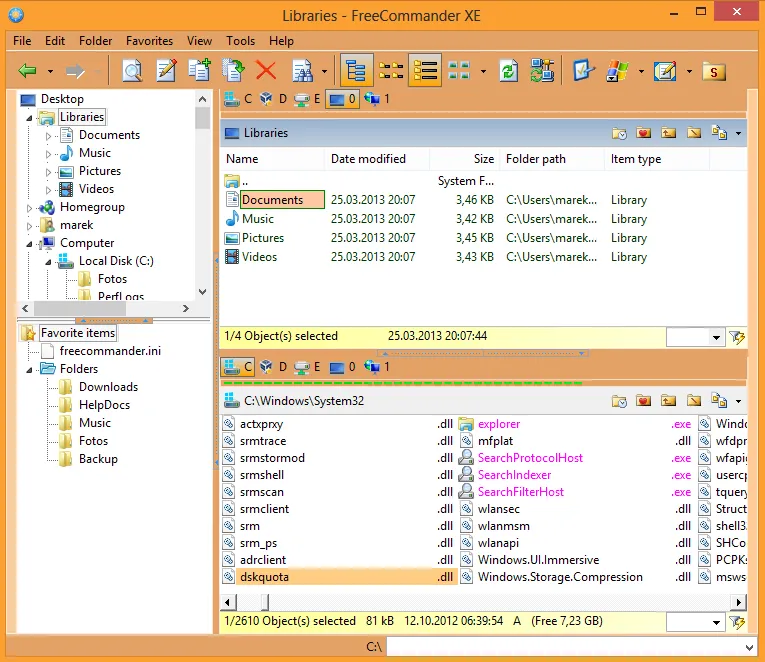
Funciones principales:
- La interfaz de doble panel permite ver los archivos uno al lado del otro
- La vista previa de archivos permite previsualizarlos sin abrirlos
- Cliente FTP integrado para compartir archivos en el servidor FTP
- Automatización con secuencias de comandos
- Apoya la automatización
Pros:
- Código abierto y gratuito
- Gestión eficaz de los recursos de hardware
- Interfaz personalizable
Contras:
- Dificultad de aprendizaje
5. Explorer++ - El mejor gestor de archivos Windows de código abierto
Explorer++, un excelente sustituto gratuito del Explorador de archivos predeterminado de Windows, es un software de gestión de archivos gratuito y de código abierto. Ofrece una experiencia de usuario sencilla y eficaz con funciones como los marcadores y los atajos de teclado personalizables. Por último, ofrece una interfaz de usuario menos refinada que la de los gestores de archivos comerciales.

Funciones principales:
- Interfaz tipo navegador con pestañas
- - Opción de visualización en dos paneles para comparar archivos
- Función de cambio de nombre de varios archivos
- Fusionar archivos y carpetas con facilidad
- Fersonalizar los atajos de teclado
Pros:
- Muy ligero, funciona en ordenadores de bajo rendimiento
- Experiencia nativa con funciones adicionales
- El software de código abierto permite modificaciones gratuitas
Contras:
- Interfaz poco intuitiva
Parte 2. Preguntas frecuentes sobre administrador de archivos Windows
P1. ¿Cómo abrir administrador de archivos Windows?
Encontrar el Explorador de archivos, un gestor de archivos integrado en el sistema operativo Windows, es extremadamente fácil. Tiene un icono que parece una carpeta, y si tienes un acceso directo en el escritorio o en la barra de tareas, puedes usarlo para abrirlo. Si no, basta con pulsar las teclas Windows y E a la vez para abrirlo. Otra forma es ir al menú de búsqueda de Windows y buscar "Explorador de archivos". Puedes abrir la aplicación, anclarla a la barra de tareas, iniciarla o incluso crear un acceso directo en el escritorio.
P2. ¿Dónde encontrar gestor de archivos Windows?
La forma más fácil de encontrar tu gestor de archivos Windows PC es localizarlo en la barra de tareas o en el menú de inicio, ya que normalmente está anclado allí. Si no lo encuentras, buscar "Explorador de archivos" te ayudará. Una vez que encuentres el gestor de archivos Windows, crea su acceso directo o fíjalo en algún lugar para encontrarlo fácilmente en el futuro.
Q3. ¿Cuál es el mejor administrador de archivos Windows 10?
Explorador de archivos incorporado funciona bien, pero si no tiene funciones, las siguientes son las mejores opciones para gestionar archivos en Windows:
1. UPDF - El mejor gestor PDF Windows
2. Directory Opus - El mejor gestor de archivos Windows 11/10 de pago
3. FreeCommander - El mejor gestor de archivos Windows gratuito
4. Explorer++ - El mejor gestor de archivos Windows de código abierto
¡Mejora la gestión de tus archivos en Windows con UPDF! Descárgalo ahora para experimentar el mejor gestor de archivos PDF para una organización y acceso sin complicaciones.
P4. ¿Qué gestor de archivos utiliza Windows?
Windows utiliza el Explorador de archivos, el gestor de archivos integrado en los ordenadores Windows. Se conocía como Explorador de Windows en versiones anteriores y ha estado ahí desde Windows 95. Este administrador de archivos Windows es capaz de gestionar tu almacenamiento offline, así como el almacenamiento online basado en servidor si tienes uno. Además, la GUI y todos los elementos de la interfaz de este Explorador de Archivos hacen muy sencillo tu uso.
P5. ¿Cómo cambiar administrador de archivos Windows 10 predeterminado?
Cambiar el explorador de archivos predeterminado Windows puede resultar complejo para cualquiera, ya que existen diferentes métodos para hacerlo. Sin embargo, el más sencillo es ir al panel de control de tu PC. Allí tienes que ir a opciones de carpeta y luego a tipo de archivo. A continuación, ve a unidades o archivos, haz clic en avanzado y establece el nuevo gestor de archivos como predeterminado.
P6. ¿Cómo administrar PDF en Windows?
La mayoría de los gestores de archivos mezclan los PDF con otros tipos de archivos en PC con Windows. Por lo tanto, organizar esos documentos por separado puede ser difícil. En cambio, si utilizas UPDF como tu administrador PDF Windows, organizará automáticamente todos PDF en un solo lugar que abras con él. También puedes utilizarlo para organizar PDF presente en UPDF Cloud.
P7. ¿Cómo abrir dos administradores de archivos Windows?
Para abrir el Explorador de archivos dos veces, puedes pulsar las teclas Windows + E dos veces. Para abrir dos instancias del administrador de archivos Windows, abre cada una haciendo clic en su icono en la barra de tareas, el menú de inicio o el acceso directo del escritorio. De esta forma, tendrás dos gestores de archivos diferentes ejecutándose en Windows simultáneamente, pero también estarás utilizando más recursos de hardware.
Windows • macOS • iOS • Android 100% Seguro
También lee: 5 aplicaciones parecidas a Vista previa para Windows: Rápidas y potentes
Palabras Finales
Gestionar archivos es un componente esencial del sistema operativo, ya que permite organizar archivos según las necesidades. También ayuda a encontrar y acceder a los archivos siempre que sea necesario. Por eso, los sistemas operativos vienen con gestores de archivos integrados, pero el gestor de archivos Windows no satisface las necesidades de muchos usuarios.
Esperamos que este artículo te haya ilustrado sobre las mejores opciones para elegir un gestor de archivos Windows. Como cada opción tiene sus pros y contras, puedes elegir como quieras. La mayoría de los exploradores de archivos no ofrecen una experiencia dedicada a la organización de PDF. Si estás buscando eso, prueba UPDF ya que cubre todas tus necesidades de gestión PDF.
Descarga UPDF ahora y experimenta una sincronización y organización sin interrupciones en todos tus dispositivos a través de la nube de UPDF.
Windows • macOS • iOS • Android 100% Seguro
 UPDF
UPDF
 UPDF para Windows
UPDF para Windows UPDF para Mac
UPDF para Mac UPDF para iPhone/iPad
UPDF para iPhone/iPad UPDF para Android
UPDF para Android UPDF AI ONLINE
UPDF AI ONLINE UPDF Sign
UPDF Sign Editar PDF
Editar PDF Anotar PDF
Anotar PDF Crear PDF
Crear PDF Formulario PDF
Formulario PDF Editar enlaces
Editar enlaces Convertir PDF
Convertir PDF OCR
OCR PDF a Word
PDF a Word PDF a imagen
PDF a imagen PDF a Excel
PDF a Excel Organizar PDF
Organizar PDF Combinar PDF
Combinar PDF Dividir PDF
Dividir PDF Recortar PDF
Recortar PDF Girar PDF
Girar PDF Proteger PDF
Proteger PDF Firmar PDF
Firmar PDF Redactar PDF
Redactar PDF Desinfectar PDF
Desinfectar PDF Eliminar seguridad
Eliminar seguridad Leer PDF
Leer PDF UPDF Cloud
UPDF Cloud Comprimir PDF
Comprimir PDF Imprimir PDF
Imprimir PDF Proceso por lotes
Proceso por lotes Sobre UPDF IA
Sobre UPDF IA Soluciones de UPDF IA
Soluciones de UPDF IA Guía de Usuario de IA
Guía de Usuario de IA Preguntas frecuentes sobre UPDF IA
Preguntas frecuentes sobre UPDF IA Resumir PDF
Resumir PDF Traducir PDF
Traducir PDF Chat con PDF
Chat con PDF Chat con imagen
Chat con imagen PDF a Mapa Mental
PDF a Mapa Mental Chat con IA
Chat con IA Explicar PDF
Explicar PDF Investigación académica
Investigación académica Búsqueda de documentos
Búsqueda de documentos Corrector de IA
Corrector de IA Redactor de IA
Redactor de IA Ayudante de tareas con IA
Ayudante de tareas con IA Generador de cuestionarios con IA
Generador de cuestionarios con IA Solucionador de Matemáticas IA
Solucionador de Matemáticas IA PDF a Word
PDF a Word PDF a Excel
PDF a Excel PDF a PowerPoint
PDF a PowerPoint Guía del Usuario
Guía del Usuario Trucos de UPDF
Trucos de UPDF Preguntas Frecuentes
Preguntas Frecuentes Reseñas de UPDF
Reseñas de UPDF Centro de descargas
Centro de descargas Blog
Blog Sala de prensa
Sala de prensa Especificaciones Técnicas
Especificaciones Técnicas Actualizaciones
Actualizaciones UPDF vs. Adobe Acrobat
UPDF vs. Adobe Acrobat UPDF vs. Foxit
UPDF vs. Foxit UPDF vs. PDF Expert
UPDF vs. PDF Expert









 Thanakorn Srisuwan
Thanakorn Srisuwan 

